Используя DAEMON Tools Ultra, можно скопировать абсолютно все данные с одного диска на другой всего за несколько кликов мышью.
Чтобы скопировать диск, введите Копировать диск в поле ввода в главном окне. Либо нажмите на тайл Записать и выберите Копирование дисков.
Далее необходимо выполнить несколько простых шагов:
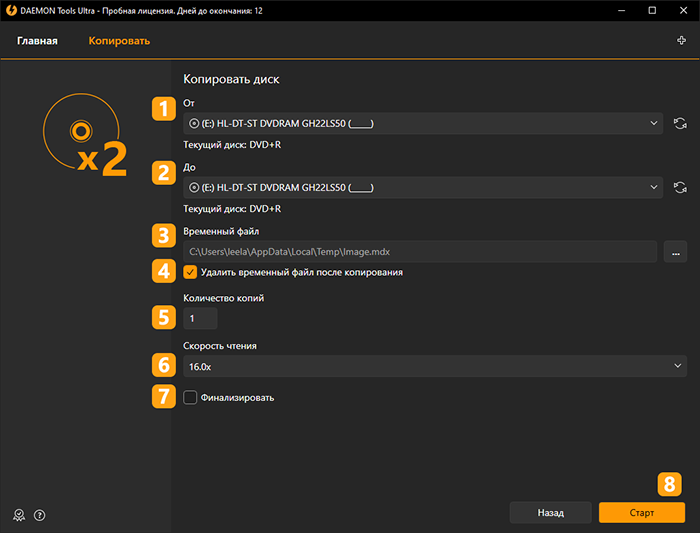
- Выберите устройство с диском-источником. Используйте иконку Обновить, если привод не определился автоматически.
- Выберите целевое устройство. Если в вашем ПК только один привод, то вы сможете вставить целевой диск в тот же привод после того, как информация с диска-источника будет скопирована.
- Выберите опцию Копирование на лету, если вы не хотите создавать временный образ для диска-источника. Данная опция недоступна, если у вас только один привод.
- Выберите папку для временного файла. Используйте кнопку Обзор..., чтобы упростить эту операцию. Отметьте галочкой опцию Удалить временный файл после копирования, если вы не хотите хранить образ диска-источника на жестком диске.
- Введите Количество копий которое вы хотите записать.
- Выберите Скорость чтения целевого диска. Если в вашем ПК только один привод, эта операция на данном этапе недоступна.
- Выберите опцию Финализировать, если не хотите дописывать файлы на целевой диск позже, даже при наличии на нем свободного места.
- Нажмите кнопку Старт, чтобы запустить процесс копирования, или Назад, чтобы отменить эту операцию.
Если у вас один привод, далее вам необходимо дождаться, пока скопируются данные исходного диска. Затем следовать указаниям в окне DAEMON Tools Ultra и вставить чистый диск в дисковод после сохранения временного файла.